Twitterの公式モバイルアプリがXになり、マイクロブログプラットフォームへのアクセスが便利で簡単になりました。Xアプリのアイコンを1回タップすれば、ほら、もうタイムラインです。Xは毎日数億人のユーザーを処理していますが、Twitterアプリが動作しないという問題に遭遇するでしょう。アプリがクラッシュしたり、フィードに投稿が表示されなかったり、一部の機能に問題があったりします。
これは迷惑なことだが、ツイッターのアプリに関する様々な問題を解決するために、いくつかの解決策がある。
今日のディスカッションは、このプラットフォームで日常生活に戻れるよう、これらの修正を中心に展開する。

目次
Twitterアプリが使えないのはなぜ?この問題に直面している5つの理由
このような問題がランダムに発生するようになったため、あなたはなぜ私のTwitterアプリが動作しないのかを知りたいと思っています。以下は、Twitterのモバイルアプリが動作しない原因となる、5つの一般的な理由です:
- 古いオペレーティングシステム(OS)またはアプリのバージョンを使用しています:X(旧Twitter)は、あなたのデバイスで最新のアプリのバージョンとOSを使用することを望んでいます。通常、アップデートにはいくつかのバグフィックスが含まれており、アプリで直面しているほとんどの問題を解決します。2024年5月現在、XはAndroidでは7.93.4以上のアプリしかサポートしていない。iPhoneの場合は、iOS 14.0またはそれ以降のバージョンを推奨している。
- アプリのデータファイルにエラーがある:Xのアプリはパフォーマンスを向上させるために、キャッシュなどの様々なファイルを保存しています。しかし、これらのファイルにエラーがあり、アプリが正常に機能しない場合があります。
- スマートフォンのタイムゾーンが正しくない:お使いのデバイスのタイムゾーンが正しくない場合、X'sアプリが機能しなくなることがあります。この場合、アカウントへのサインインができなくなり、無効なログイン認証情報などのエラーメッセージが表示されます。また、このプロセス中に認証の問題に直面する可能性があります。
- ネットワーク接続が不安定です: Xのフィードやプラットフォーム上の会話をリアルタイムで更新するには、安定したインターネット接続が必要です。ネットワーク接続が不安定な場合、新しい投稿がフィードに表示されます。
- アプリに十分な権限がない:このソーシャルメディア・プラットフォームが機能するためには、あなたのデバイスやソフトウェアのさまざまな部分にアクセスする必要があります。通常、初めてアプリを開くと、プラットフォームが許可を求めてきます。また、あなたのデバイスへのアクセスを必要とする他の機能を使用しようとすると、要求が表示されます。
iPhoneとAndroidでTwitterアプリが動作しない:この問題を素早く解決する6つの方法
以下は、iPhoneやAndroidデバイスでTwitterアプリが動作しないのを修正する6つの方法です。

1.デバイスを再起動する
この問題のトラブルシューティングのステップは、スマートフォンを再起動することです。デバイスを使用していると、バックグラウンドで多くのことが起こります。このような動作がエラーの原因となり、Twitterアプリが問題に直面することがあります。
デバイスを再起動すると、すべてが意図したとおりに機能する元の状態に戻ります。スマートフォンを再起動した後、Xアプリを開いて問題が解決するかどうかを確認してください。
2.アプリとOSのアップデートを確認する
Xがアプリの問題に気づくと、ソーシャルメディアの巨人はアップデートをリリースする。同様に、OSの新しいバージョンも、Twitterで直面している問題を解決するのに役立ちます。App StoreまたはPlayストアにアクセスし、アップデートがあるかどうかを確認する。もしあれば、すぐにインストールしてください。
同様に、お使いのデバイスメーカーが新しいOSアップデートをリリースしたかどうかを確認する必要があります。このオプションは設定ページに表示されます。また、新しいOSがインストール可能になると、デバイスが知らせてくれます。
3.Twitterアプリのアンインストールと再インストール
スマートフォンのファイルがTwitterアプリの動作を妨げることがあります。このようなことがないようにするには
- デバイスからアプリをアンインストールします。
- スマートフォンを再起動し、Xアプリを再度ダウンロードしてください。
- Twitterアカウントにサインインして、すべてが正しく機能しているかどうかを確認してください。
4.スマートフォンのタイムゾーンを正確にする
スマートフォンのタイムゾーンが正確でない場合、Xプロファイルにサインインできません。以下の手順に従って、この問題を素早く解決してください:
アンドロイドだ:
- スマートフォンの設定ページにアクセスする。
- システム」ページを開き、「日付と時刻」をタップします。
- この機能を有効にするには、「時刻を自動的に設定」の横にあるスライダーをタップします。これをスキップして、手動で日付と時刻を設定することもできます。
- デバイスのタイムゾーンが正確であることを確認するには、「タイムゾーンを自動的に設定」の横にあるスライダーを有効にします。
- 念のため、「タイムゾーンの設定に現在地を使用する」を有効にしておくこともできます。ただし、このステップはスキップしても問題ありません。
iOS:
- iOSの設定ページに行き、「一般」を開く。
- 日付と時刻]を選択し、[自動的に設定]の横にあるスライダーを有効にします。
デバイスを再起動し、Xプロファイルに再度ログインします。
5.ネットワーク接続が安定していることを確認する
ネットワーク接続が機能していない場合、Xアプリに問題が発生します。通常、スマートフォンを再起動すると、ネットワーク接続も再起動します。それでもうまくいかない場合は、接続が有効かどうかを確認してください。デバイスで他のウェブサイトを開いてみることで確認できます。
無線LANを使用している場合は、ルーターを再起動するのが理想的です。また、ネットワークプロバイダーに連絡して、接続に問題がないことを確認してください。
6.アプリに必要なすべての権限を与える
以下の手順に従って、TwitterまたはXアプリに必要な権限があることを確認してください:
アンドロイドだ:
- デバイスでXアプリを探し、メニューが表示されるまで押し続ける。
- アプリ情報]をタップし、[アクセス許可]タブに移動します。
- Xがあなたのデバイスにアクセスできるようにすることで、将来的に問題が発生するのを防ぐことができます。
iOS:
- iOSの設定ページに移動する。
- Xを見つけるまで下にスクロールし、それをタップしてすべての権限を表示します。
- All X To Accessの下にある様々なオプションを有効にします。
これにより、Twitterの通知がスマートフォンに表示されないなど、最も一般的な問題が解決されるはずだ。

FirestickのTwitterアプリが動作しない:今すぐ試すべき3つの解決策
FirestickのTwitterアプリがあなたのデバイスで動作していませんか?次の3つの解決策を試して、Xアプリを起動させましょう。
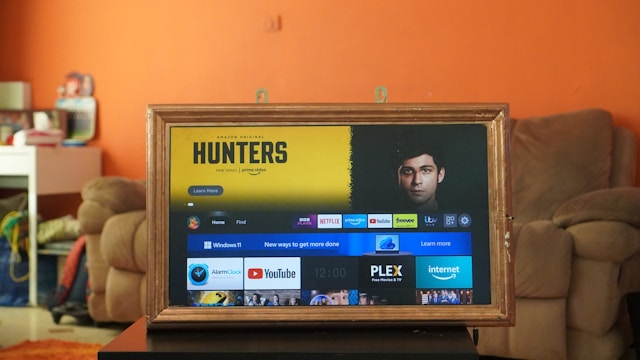
1.Firestickを再起動する
FirestickでTwitterが使えない問題のほとんどは、再起動するだけで解決します。再起動には2つの方法があります:
- Firestickの電源を切り、テレビの電源コードを抜いてください。少なくとも30秒待ってから再度接続してください。
- 再生/一時停止ボタンと選択ボタンを10秒間押し続けます。
2.アプリのアクセス許可を確認し、キャッシュをクリアしてTwitterを再インストールする。
キャッシュが破損すると、アプリは動作しなくなります。幸いなことに、これらの一時ファイルを消去するのは簡単です:
- Firestickリモコンのホームアイコンボタンを長押しして、画面にメニューが表示されるまで待ちます。
- Settings(設定)」を開きます。
- アプリケーション]に移動し、[インストールされているアプリケーションの管理]をクリックします。
- Xを見つけ、その設定ページを開く。
- 許可]を選択し、アプリがデバイスにアクセスできることを確認します。
- 前のメニューに戻り、「強制停止」をタップし、「キャッシュを消去」を選択します。
- お使いのデバイスでTwitterアプリが動作しているか確認してください。それでも問題が解決しない場合は、FirestickのXの設定ページに戻り、アンインストールボタンを押してください。
- テレビとFirestickを再起動してください。
- ホームページに戻り、「検索」タブに移動します。このオプションが表示されていない場合は、虫眼鏡のアイコンを探して選択します。
- 検索」をクリックし、テキストボックスに「X」または「Twitter」と入力してアプリを見つけ、インストールする。
それでもうまくいかない場合は、以下の解決策を試してみてください。
3.Firestickの最新アップデートをインストールする
最後の方法は、Amazon Firestickのアップデートを確認することです。ここでは、あなたのデバイスでそれを探す方法を説明します:
- Fire TV Stickの設定ページを開き、「デバイスとソフトウェア」をクリックします。My Fire TVでも構いません。
- About(バージョン情報)」ページに移動し、「Check For System Update(システムアップデートをチェック)」オプションをタップします。アップデートが見つかったら、すぐにインストールし、Xを再起動すると問題が解決します。
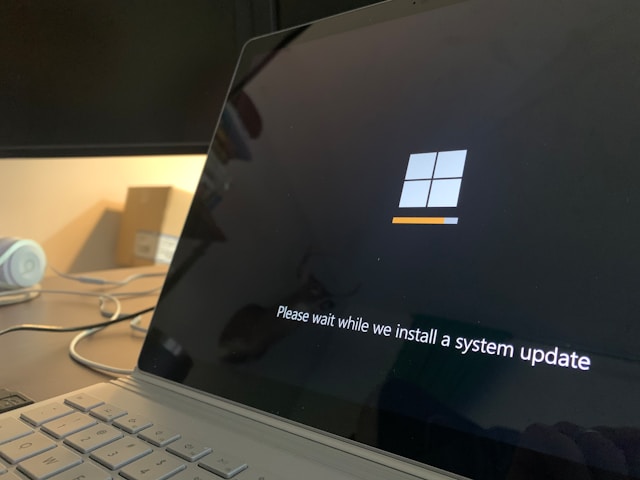
TweetDeleteは、Twitterアプリが常に動作するようにするためのツールを備えています。
上記のすべてのトラブルシューティング手順を使用して、お使いのデバイスでTwitterアプリが動作しない問題を解決します。それぞれの解決策を体系的に確認し、問題を解決してください。
あなたの投稿や活動がXのルールに反する場合、プラットフォームはあなたのアカウントを制限することがあります。これにより、モバイルアプリを含むTwitterのすべての機能を利用できなくなります。
例えば、Xはデスクトップブラウザからの投稿を許可するが、アプリからの投稿は許可しない。
このような投稿を削除して、このような事態を防ぎ、問題が起きたときに解決する必要があります。TweetDeleteは、必要なツイートを必要なだけ削除するために必要なすべての機能を提供します。
自動削除タスクは、あなたがオンラインでないときでも、プロフィールから特定の投稿を削除します。より細かくコントロールしたい場合は、ツイートの一括削除機能が便利です。最も優れているのは高度なフィルターで、このツールはあなたのプロフィール上の適切な投稿を見つけるために使用する。
Twitterアプリが動作しない問題を防ぎ、場合によっては一時的なロックや制限を解除することができます。今すぐTweetDeleteに登録して、Xプロフィールの内容を簡単に管理しましょう!










